
เนื้อหา
คำบรรยายเป็นบทสนทนาพูดที่คุณสามารถอ่านได้บนหน้าจอคอมพิวเตอร์ วิธีนี้ช่วยให้ผู้ที่บกพร่องทางการได้ยินสามารถชมภาพยนตร์ได้ คุณยังสามารถใช้คำบรรยายสำหรับภาพยนตร์ได้หากไม่มีลำโพงในระบบ โปรแกรมหนึ่งที่คุณสามารถใช้แสดงคำบรรยายในไฟล์ภาพยนตร์ได้อย่างง่ายดายคือ Media Player Classic อย่างไรก็ตามคุณต้องดาวน์โหลดและติดตั้งลงในระบบของคุณก่อน
คำสั่ง
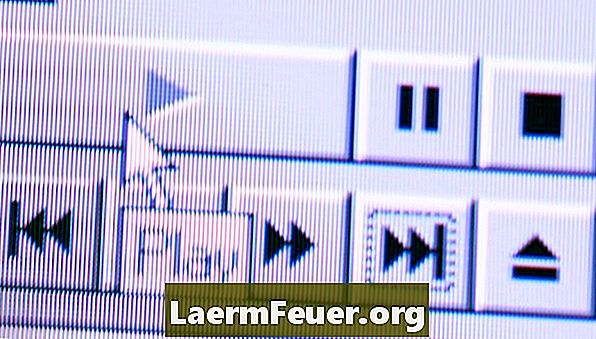
-
ดาวน์โหลด Media Player Classic คลิกสองครั้งที่แฟ้ม "mplayerc_20081210.zip" เพื่อดูเนื้อหาแล้วทำเช่นเดียวกันในไฟล์ "Mplayerc.exe" เพื่อติดตั้งโปรแกรม
-
ดับเบิลคลิกที่ไอคอน Media Player Classic เพื่อเปิดโปรแกรม คลิกที่เมนู "ไฟล์" จากนั้นคลิก "เปิด" นำทางไปยังตำแหน่งของไฟล์ภาพยนตร์แล้วคลิกปุ่ม "เปิด"
-
คลิกปุ่ม "หยุดชั่วคราว" เพื่อหยุดการเล่นวิดีโอชั่วคราว
-
คลิกที่เมนู "ไฟล์" และเลือก "ฐานข้อมูลคำบรรยาย" นี่จะแสดงรายการคำบรรยายที่มีอยู่สำหรับไฟล์วิดีโอ
-
เลื่อนดูรายการและทำเครื่องหมายในช่อง "โปรตุเกส" ในคอลัมน์ภาษา คลิกปุ่ม "ดาวน์โหลดและเปิด" เพื่อเริ่มเล่นไฟล์วิดีโอด้วยคำบรรยายบนหน้าจอ
-
คลิก "หยุดชั่วคราว" เพื่อหยุดการเล่นวิดีโอชั่วคราวหากคำอธิบายภาพไม่ซิงค์กัน คลิกที่เมนู "เล่น" และเลือก "คำบรรยาย" คลิก "โหลดซ้ำ"
-
คลิก "ตกลง" เพื่อโหลดไฟล์คำอธิบายภาพอีกครั้ง คลิกปุ่ม "หยุดชั่วคราว" เพื่อเล่นภาพยนตร์ต่อ
เคล็ดลับ
- คุณต้องดาวน์โหลดและเล่น Media Player Classic หากคุณไม่มีในระบบของคุณ